Posledná aktualizácia dňa

VLC je aplikácia „must must“ pre každého používateľa počítača, ktorá je schopná oveľa viac než len prehrávať mediálne súbory. Tu je návod, ako ho použiť na nahrávanie webovej kamery.
VLC Media Player je skutočným skvostom programu, ktorý by mal mať nainštalovaný každý užívateľ Windows. Hlavná vec, o ktorej sa vie, je schopnosť prehrávať prakticky všetky formáty médií, ktoré naň môžete hádzať. Existuje však veľa ďalších funkcií, o ktorých nemusíte vedieť. Napríklad môžete nahrajte si plochu, prevádzať videá - z jedného formátu do druhého a - oveľa viac. Dnes sa pozrieme na to, ako nahrať svoju webovú kameru pomocou VLC.
Nahrajte svoju webovú kameru pomocou VLC
Ak chcete začať, spustite VLC a prejdite na vyhliadka kartu a začiarknite políčko Pokročilé ovládacie prvky. Tým sa do ľavého dolného rohu aplikácie umiestni ďalší panel s nástrojmi na nahrávanie.
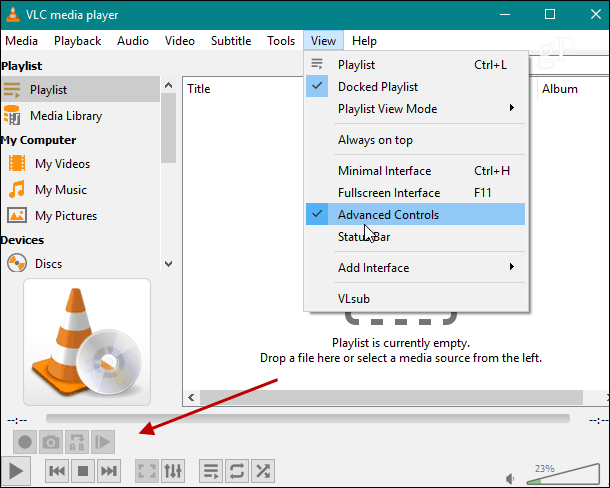
Ďalej choďte na Médiá> Otvorte Zachytávacie zariadenie.
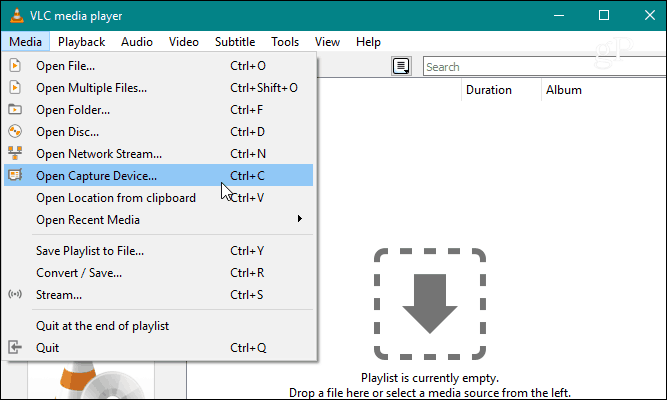
Teraz majte zajatírežim
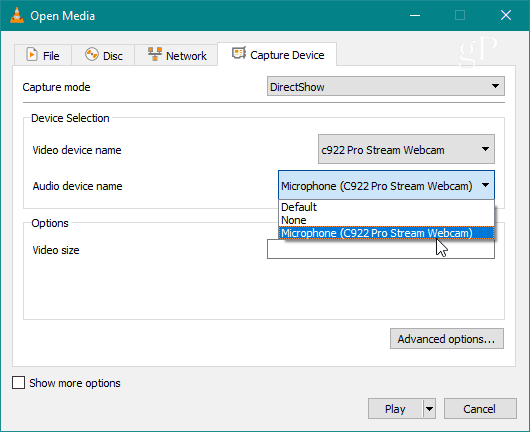
Ďalšiu vec, ktorú by ste tu mohli chcieť urobiť, je vybrať Pokročilé nastavenia a zapojte konkrétnu snímkovú rýchlosť pre video. Niekde okolo 30 snímok za sekundu zvyčajne odvedie dobrú prácu a veľkosť video súboru sa zníži. Možno budete musieť s týmto experimentom niekoľkokrát experimentovať, aby ste dosiahli požadovanú kvalitu videa.
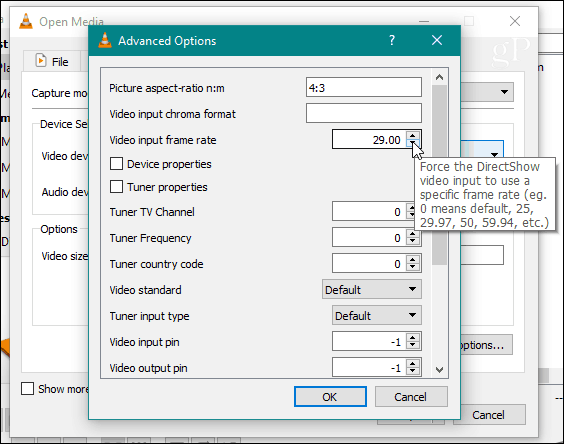
Akonáhle budete mať vybrané zvukové a obrazové vstupné zariadenia a vyladíte snímkovú frekvenciu, zamierte nadol a kliknite na ikonu hrať Tlačidlo.
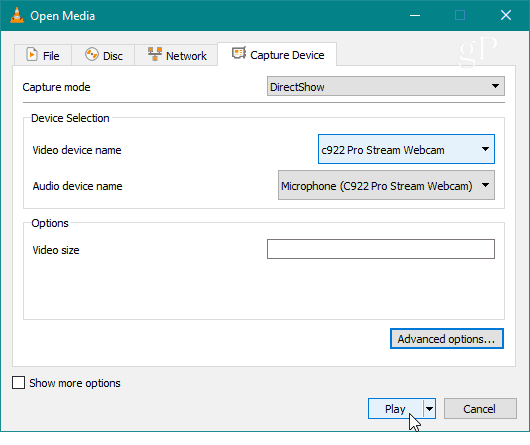
Potom uvidíte v hlavnom okne seba alebo čokoľvek, na čo máte fotoaparát zameraný. Ak chcete spustiť nahrávanie, stlačte tlačidlo Record na paneli nástrojov, ktorý ste pridali predtým.
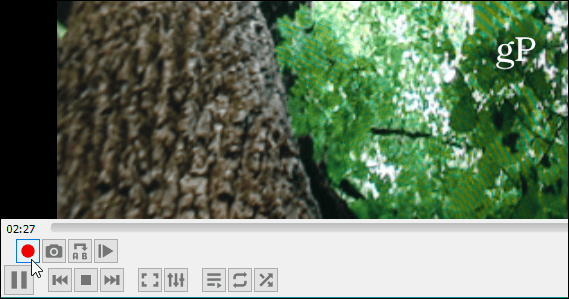
Ak chcete nahrávanie zastaviť, znova stlačte tlačidlo Nahrávanie alebo tlačidlo Stop, čím sa nahrávanie úplne uzavrie. Svoje nahrávky nájdete v miestnom priečinku Videá v počítači uloženom ako súbory AVI.
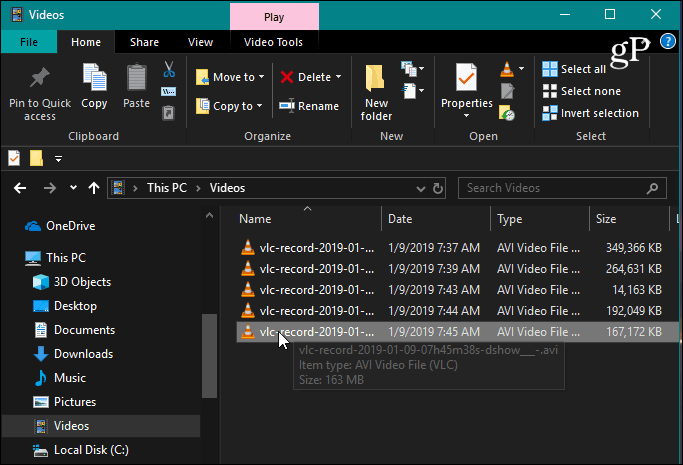
Za zmienku tiež stojí, že ak plánujete nahrávanie hlasu, pravdepodobne budete chcieť nosiť náhlavnú súpravu alebo spravovať svoje zvukové výstupné zariadenie. V opačnom prípade budete počuť ozvenu svojho hlasu prostredníctvom externých reproduktorov. Tento proces je podobný nahrávanie pracovnej plochy, ale vyberáte iné vstupné zariadenie médií. A ak potrebujete svoje nahrávky v inom formáte, môžete ich použiť VLC na konverziu videa, tiež.

